前面说了如何idea集成Jprofiler并监控本地的JVM状态,但是那只是在本地监控,可是有很多情况是我们本地环境无法复现服务器上的状态,那么我们就应该使用远程Jprofile来监控远程的JVM的状态了。
注意事项
1,本地Jprofiler版本和远程服务器上的版本一定要一致,不然可能会连接不上。
2,设置远程Jprofiler启动时的端口,不能和JAVA进程端口一样。
集成过程
1,首先将本地安装好Jprofiler,这个前面讲过了。
2,安装服务器的Jprofiler并监听Jvm。
(1)、去 Jprofiler官网 下载Luinx版本的
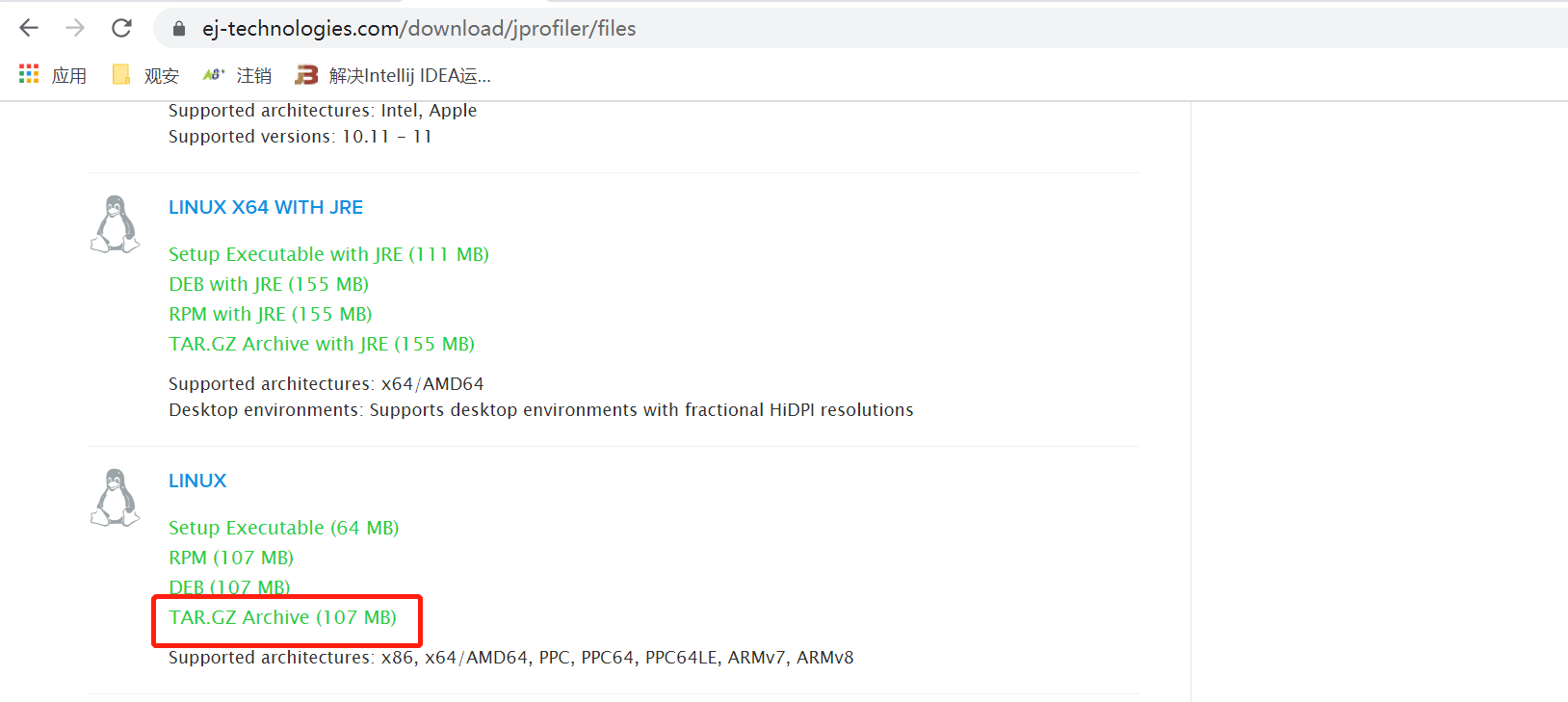
(2)、上传到服务器,并解压

(3)、修改环境变量,加入Jprofiler
[root]# vim /etc/profile
export JPROFILER_HOME=(你解压的地方)/jprofiler11.0.2/bin/linux-x64
export LD_LIBRARY_PATH=$LD_LIBRARY_PATH:$JPROFILER_HOME
[root]# source /etc/profile
(4)、先将服务应用启动起来,再去启动Jprofiler,启动Jprofiler的方式为直接去bin目录下执行 ./jpenable 命令

(5)、启动成功后,Jprofiler会自动识别你的正在运行的JAVA应用,如果有多个,会出现列表让你选择监控哪一个
(6)、输入1 使用远程GUI连接
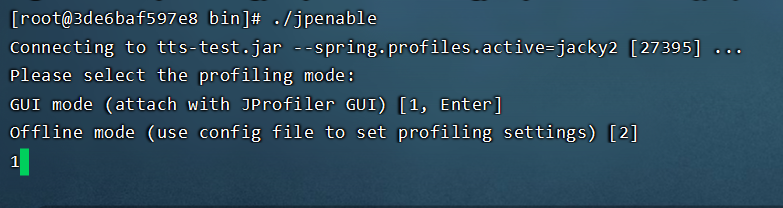
(7)、输入监听端口号,这个是为了让你本地Jprofiler监听远程端口使用的

如果出现 You can now user the JProfiler GUI to connect on port 55007 就证明监听成功啦,到这里,服务端的配置就完成了。
3、本地启动Jprofile
(1)、选择第三个远程连接

(2)、选择第二个

(3)、选择远程电脑,并且选择Linux X86/AMD64,当然了,如果你的服务器不是这个配置,选择相应的配置就可以了。
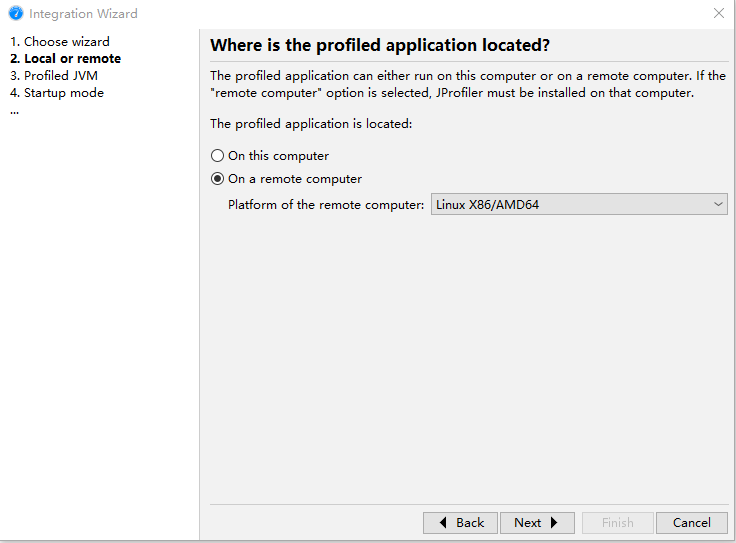
(4)、选择Oracle 选择JVM版本,这个选择服务器上JAR安装的版本即可。

(5)、选第一个
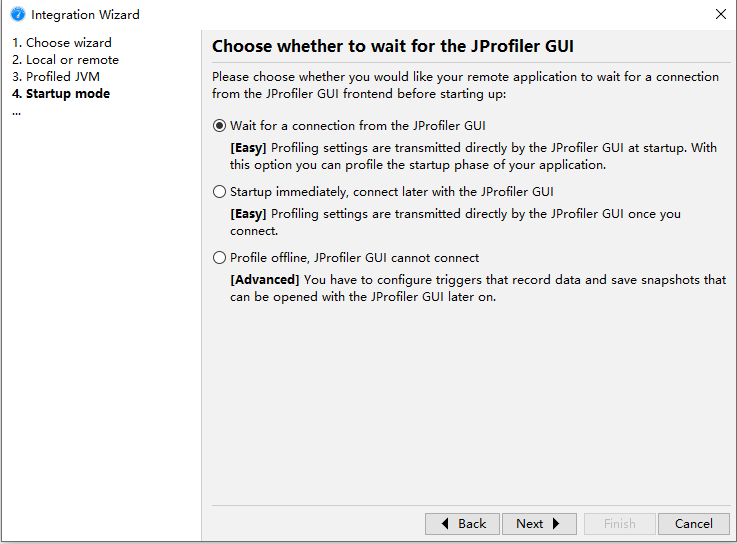
(6)、输入你远程服务器的IP地址
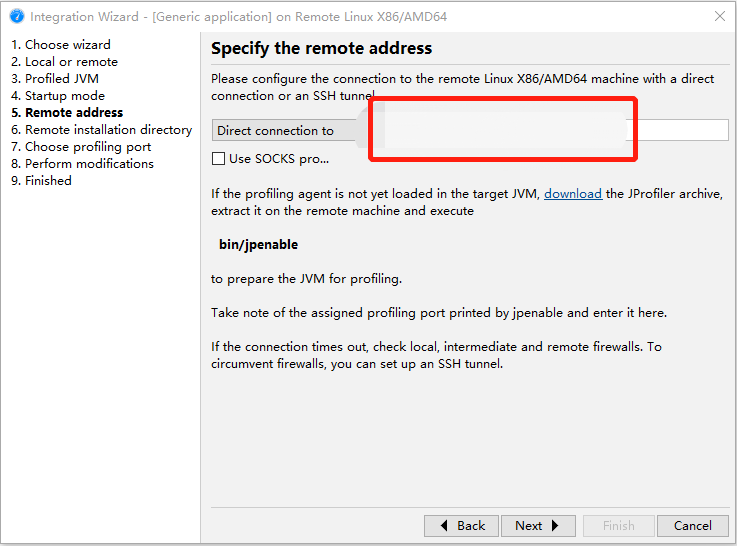
(7)、输入你远程服务器上Jprofiler解压的地址

(8)、输入刚刚在远程服务器上启动Jprofiler时的设定的端口号。

(9)、下一步,下一步,点击ok,等待一会连接成功。

(准备就绪)

(加载中)
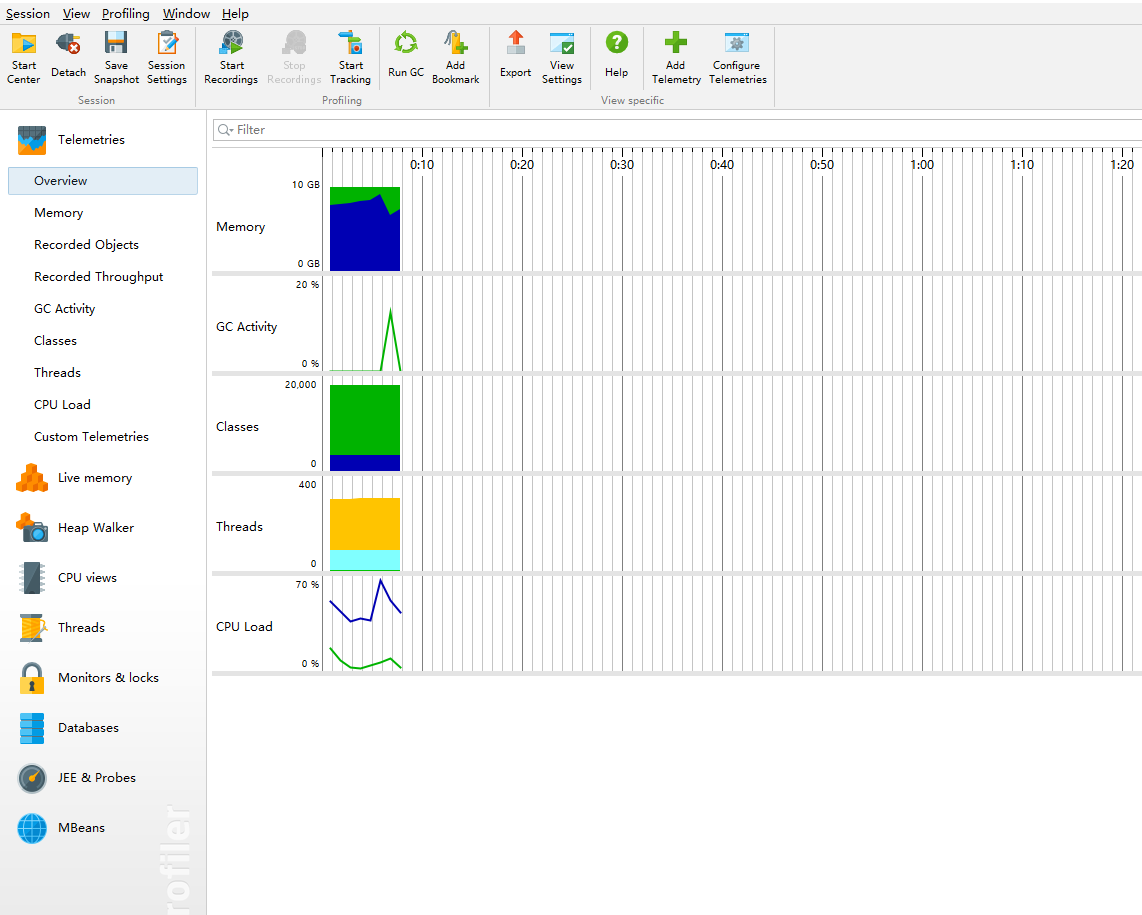
(连接成功)
到此,远程Jprofiler启动成功,如果需要关闭监听的Jprofiler,根据端口杀掉就可以了,或者关闭监听的JAVA进程的时候,Jprofiler会自动关闭。